Bonjour !
Dans le cadre de la formation Aquafadas que je donne ces jours-ci, mes stagiaires et moi nous sommes retrouvés devant un sérieux problème :
Un DPE Aquafadas réalisé à partir d’une version CC d’InDesign , une fois déployé, ne permet évidemment pas de rouvrir les documents et sous-documents dans une version antérieure d’InDesign.
Oui mais comment faire? Comment transmettre à des prestataires ne travaillant pas encore avec CC?
J’ai essayé d’enregistrer en IDML avant d’exporter le DPE, mais ce n’est pas satisfaisant, car les documents et sous-documents s’ouvrent « sans titre ». Il faut alors ré-enregistrer, renommer, et refaire les liens depuis le Project Manager… Assez compliqué et source d’erreurs potentielles !
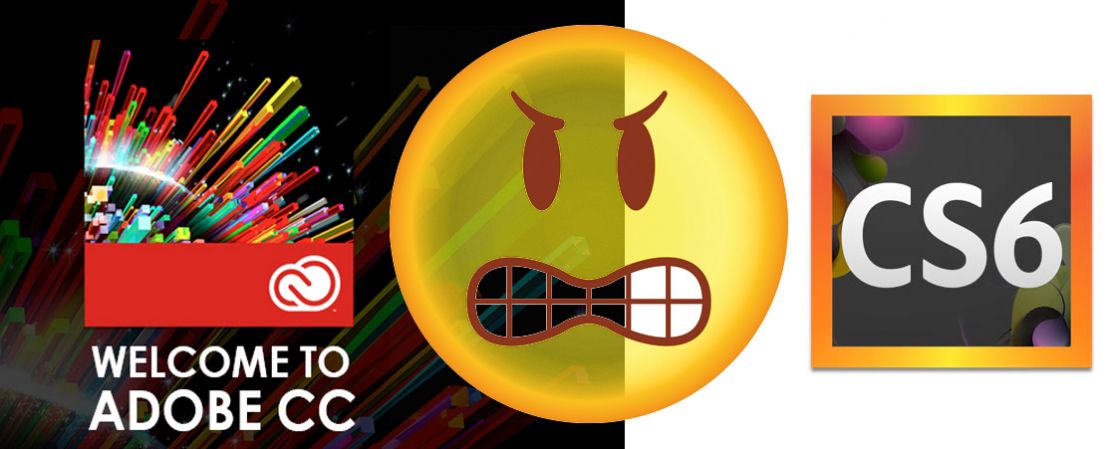
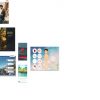





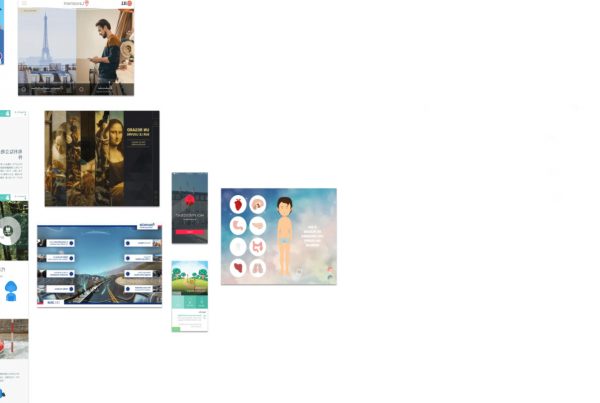

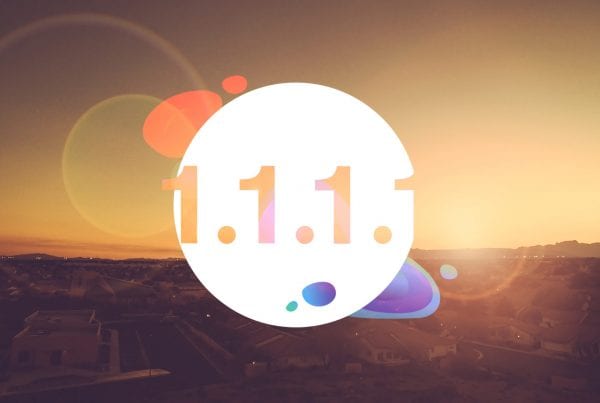
J'ai eut ce problème en formation moi aussi, lors d'une démo de travail collaboratif avec le plugin ; j'ai écrasé les fichiers inDesign CS6 distants avec la version CC installée sur ma machine…
[…] la lignée de l’article de Vincent, voici un autre problème que je rencontre depuis plus d’un mois sans trouver de solution : […]
Moi j'aime bien les bonbons, alors voilà une solution à la colle : 1 – Exporter le projet depuis Indesign CC via la palette "Project Manager" d'Aquafadas "Exporter": -> cela donne un fichier ".dpe" 2 – Importer le projet ".dpe" dans Indesign CS6 via la palette "Project Manager" d'Aquafadas "Importer": -> la palette nous demande un Dossier de Destination pour qu'il y décompresse les fichiers du ".dpe" 3 – Ouvrir ce Dossier de Destination via le Finder ou l'Explorateur Windows, on y trouve un sous-dossier nommé "article.." (+ un chiffre), et à l'intérieur de celui-ci, il y a le (ou… Lire la suite »
Chose promise… Merci pour le commentaire, et avec plaisir pour un tuto sur ELECTRIC news bien entendu 😉
Si tu aimes aussi les Carambars, n'hésites pas à nous donner la solution pour celui-ci : http://electricstudio.fr/news/une-autre-colle-imp…
Ah non, ah non je ne suis pas d'accord! Le tour est joué? 8 petits tours, oui ! rire
Et puis ce n'est pas du jeu, parce que cette solution, c'est celle que j'évoquais dans ma question… Mais c'est galère à faire…. surtout dans un cadre de production à plusieurs ! Source d'erreurs, et puis bonjour en cas de corrections client !
Mais bon, je dois reconnaître qu'Aqua n'y est pour rien, et que c'est plutôt InDesign qui manque d'une solution de rétro-compatibilté sans que ce soit de l'IDML…
Bon, j'ai droit à 8 bonbons alors ;-)))
En tout cas, c'est vrai, que c'est vraiment galère…
Avec plaisir pour les bonbecs mon ami !!!
[…] à l’article de Vincent : Une colle : comment passer un DPE version CC en version compatible CS6 ou CS5.5 ?, voici un petit tuto donnant la marche à suivre pour retrouver son projet .dpe au format inDesign […]
Bonjour à tous.
Une autre solution : Batch-converter
Un script qui permet de convertir des fichiers indesign.
Process :
1- Installer le script (dossier script d'indesign) dans CC et CS6.
2 – Créer un dossier avec les fichiers CC à convertir.
3- Depuis Indesign CC lancer le script sans document ouvert et convertir :
Source – Indesign vers la cible IDLM.
4- Depuis Indesign CS6 lancer le script sans document ouvert et convertir :
Source – IDLM vers la cible Indesign. Les fichiers sont au format CS6.
Avec la méthode de Vincent, cela peut-être complémentaire.
Un petit bonbon?
Mais mais mais….c'est que ça m'a tout l'air de mériter le paquet de bonbons en effet ! Vincent ?
Très intéressant ce script, et merci pour le commentaire !
Super! Merci pour l'info, et pour le script, qui effectivement va considérablement simplifier le travail dans ces cas de figure !!